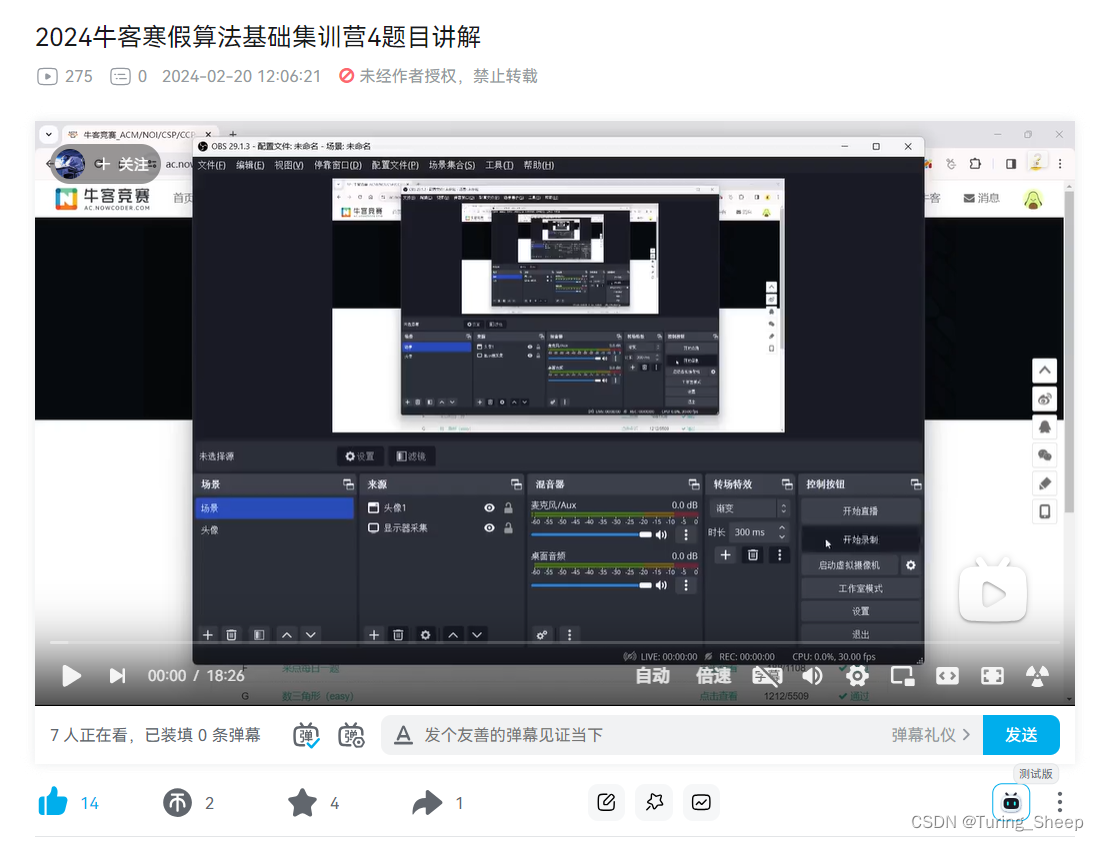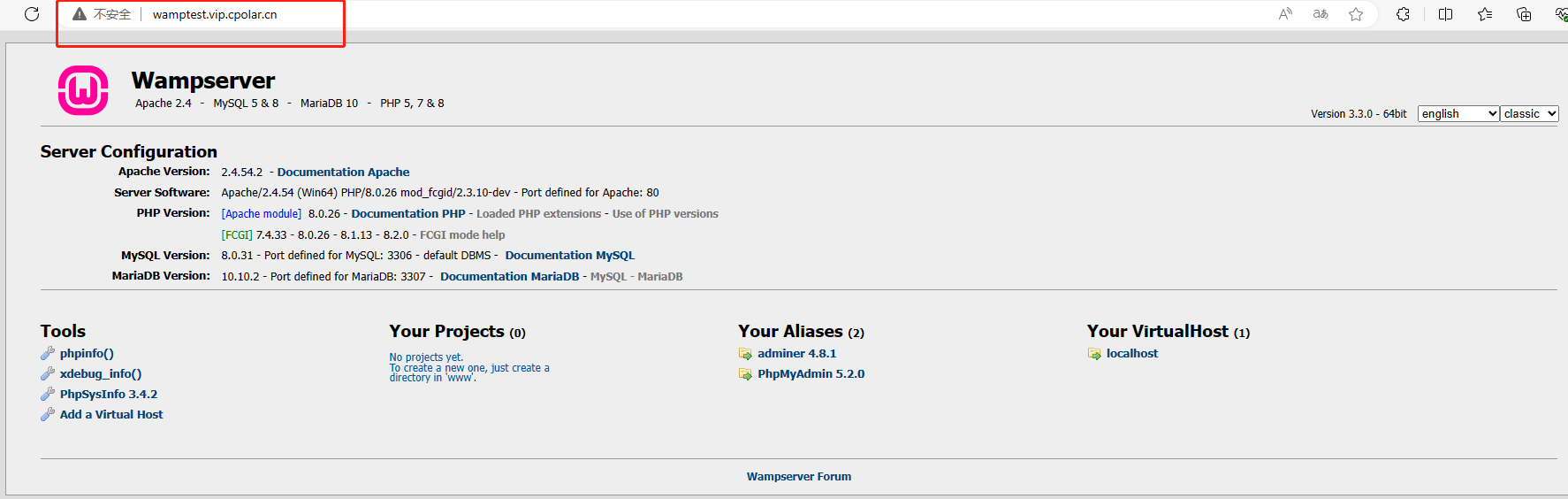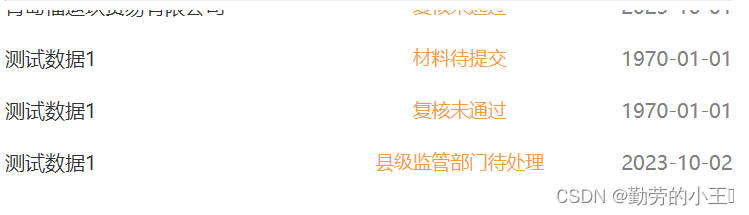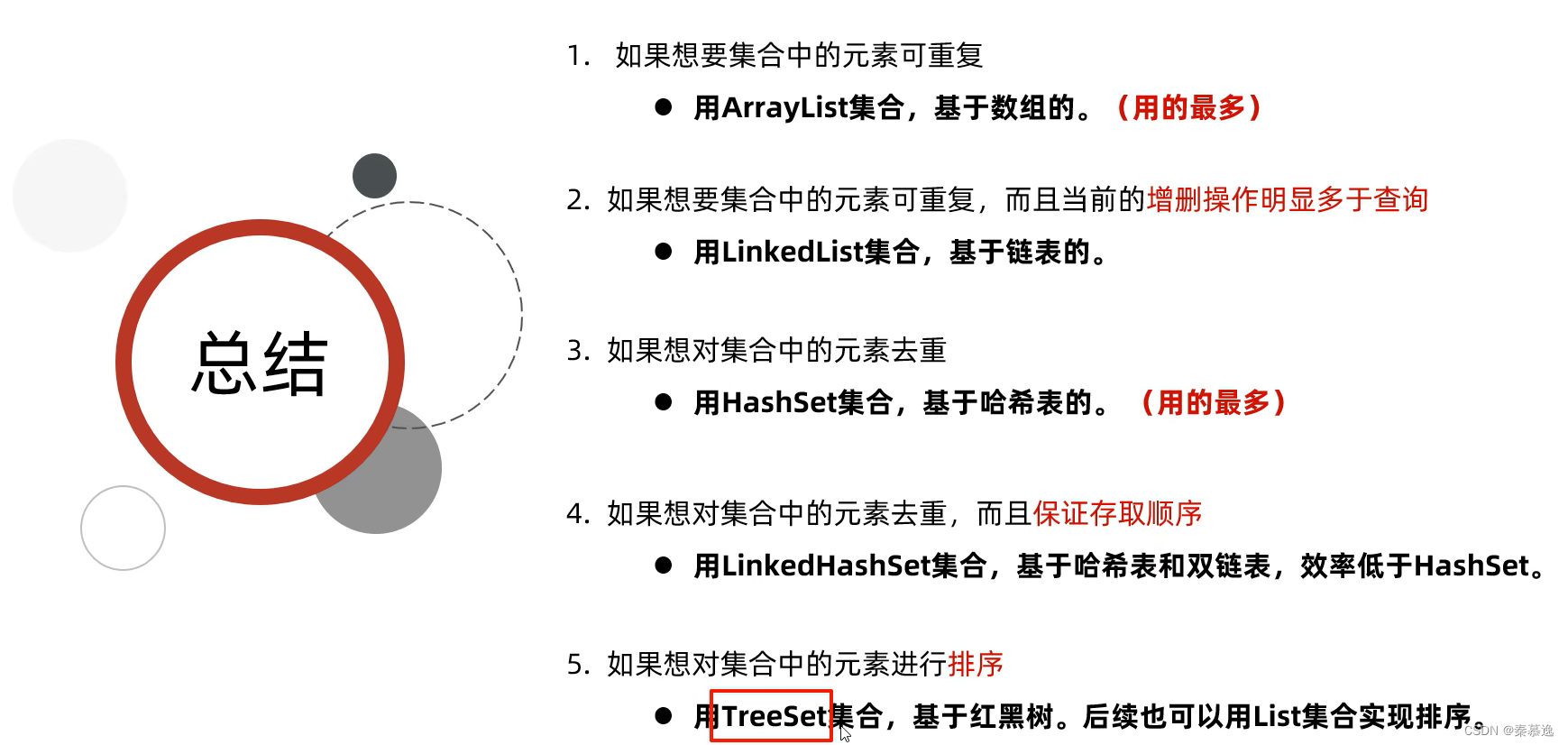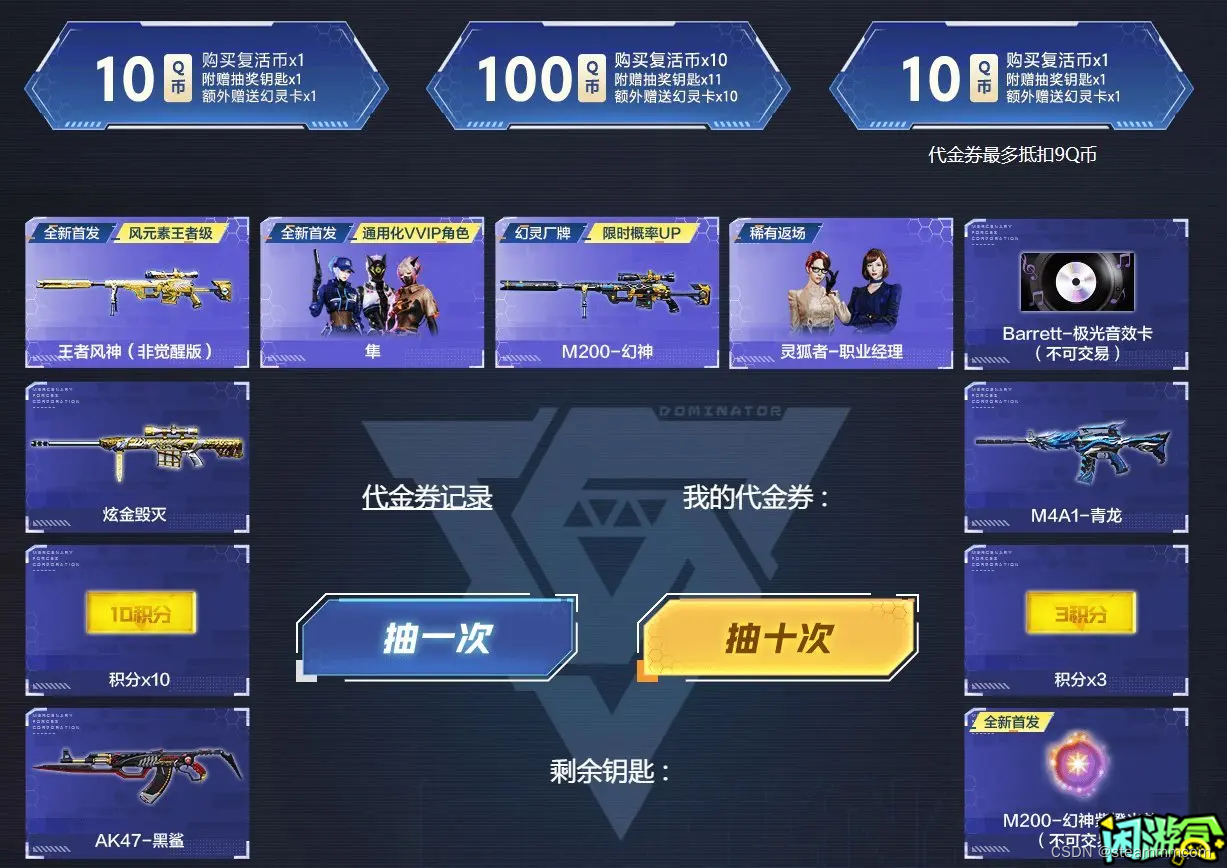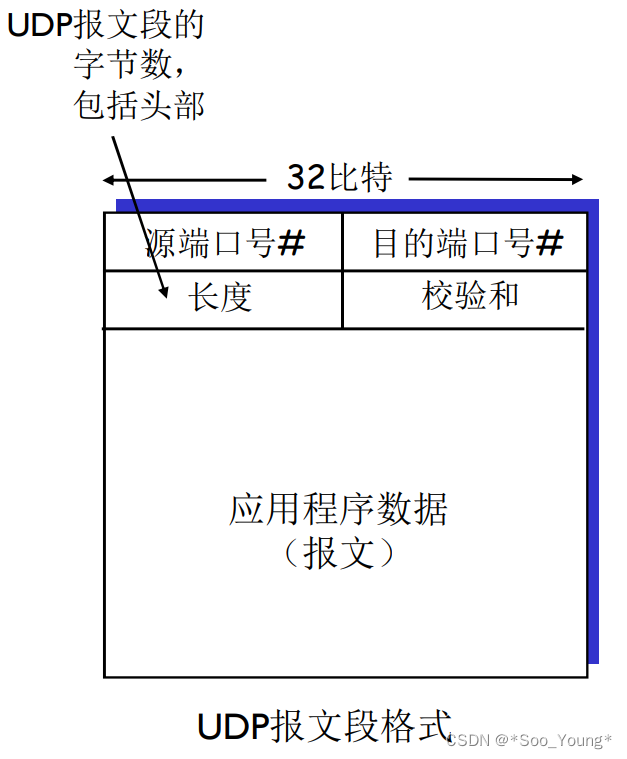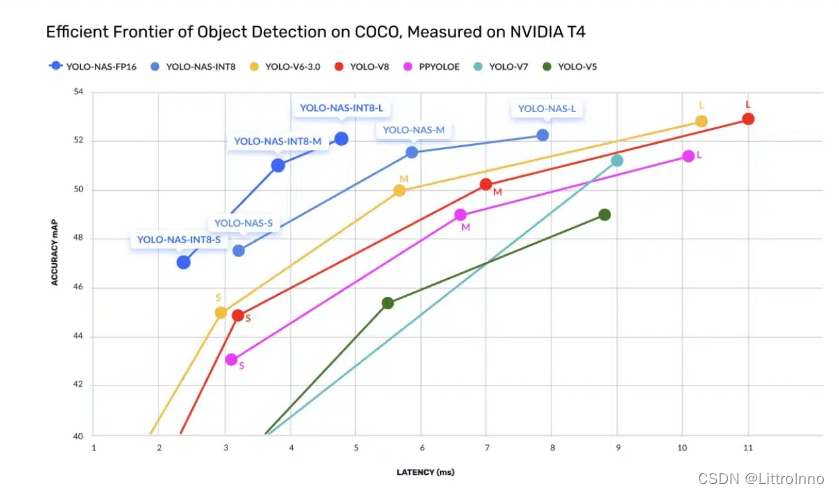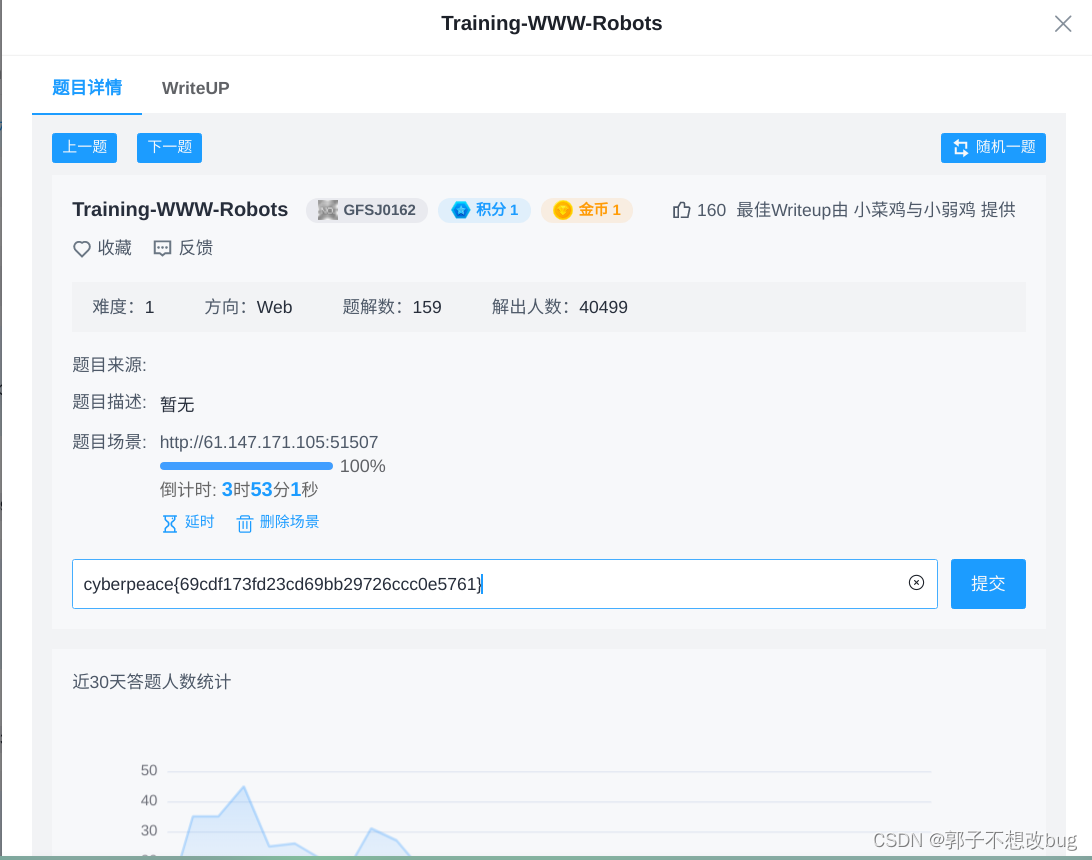作者: Herman Ye @Auromix
测试环境: Ubuntu20.04
更新日期: 2024/02/21
注1: @Auromix 是一个机器人爱好者开源组织。
注2: 由于笔者水平有限,以下内容可能存在事实性错误。
相关背景
在为Github代码仓库配置SSH前,需要先了解一些基础的背景,如果这部分对你来说已经非常熟悉,可以跳过到下一步。
什么是SSH?
SSH(Secure Shell)协议是一种网络协议,用于在不安全的网络中提供安全的数据通信。它可以用于远程登录到计算机系统,也可以用于在两台计算机之间传输文件。SSH提供了强大的身份验证和安全的数据通信,可以防止密码、信息被拦截、篡改或者重放。
使用 SSH 密钥,您可以连接到 GitHub,而无需在每次访问时提供您的用户名和个人访问令牌。并且,您还可以使用 SSH 密钥来克隆/提交代码到Github。
通过SSH连接到Github需要什么操作?
设置 SSH 时,您需要生成新的 SSH 私钥并将其添加到 SSH 代理,方便SSH Agent对SSH秘钥的密码进行管理,同时,还需要将SSH 公钥添加到您在 GitHub 上的帐户。
SSH Agent是什么?
ssh-agent是一个帮助管理SSH私钥的程序,在用户生成 SSH 密钥时,可以添加密码以进一步保护密钥。 每当使用密钥时,都必须输入密码。 如果密钥具有密码并且你不想每次使用密钥时都输入密码,就需要用到SSH Agent。
当你启动ssh-agent后,你可以将你的私钥添加到ssh-agent中,然后ssh-agent会在需要时自动提供私钥,这样你就不需要每次使用SSH时都输入密码了。
完整流程
如果你需要使用SSH和Github服务器构建安全的连接,克隆或提交代码,请按照以下流程执行。
1.查看现有的SSH秘钥
ls -al ~/.ssh
如果发现名为id_rsa.pub, id_ecdsa.pub, id_ed25519.pub的公钥,
则可以跳过秘钥生成的步骤。
如果不存在~/.ssh目录或者没有对应的秘钥,则需要生成。
2.生成秘钥
通过ssh-keygen可以生成SSH密钥对,包含公钥和私钥:
-
公钥(public key)
可以公开给任何人,用于加密数据和验证签名。通常存放在远程服务器上。 -
私钥(private key)
必须严格保密,用于解密数据和创建数字签名。通常存放在本地计算机上。
SSH秘钥的主要用途是提供一种无密码登录远程服务器的方式。当你在远程服务器上安装了你的公钥后,你可以使用你的私钥来登录,而无需输入密码。这不仅方便,而且比使用密码更安全。
ssh-keygen -t ed25519 -C "youremail@icloud.com"

可以为SSH秘钥对指定保存秘钥的文件名、使用SSH秘钥的密码,因为这里指定了保存秘钥的文件名为id_ed25519_for_github,所以最终会在在目录下生成了私钥id_ed25519_for_github和公钥id_ed25519_for_github.pub
使用SSH秘钥的密码,通常为了方便不进行设置,如果确实设置了使用SSH秘钥的密码,则可以通过ssh-agent来帮助,方便在每次使用SSH秘钥时不用每次都输入密码
注意:如果你没有设置使用SSH秘钥的密码,则可以不执行以下两条命令
- 启动SSH Agent
eval "$(ssh-agent -s)"
- 添加私钥到SSH Agent
ssh-add ~/.ssh/id_ed25519_for_github
3.复制公钥
cat ~/.ssh/id_ed25519_for_github.pub
4. 在Github上添加公钥
在github的网页依次点击右上角头像->Settings->Access->SSH and GPG keys->New SSH key添加刚才复制的公钥,并给他一个用于提醒你的名称。
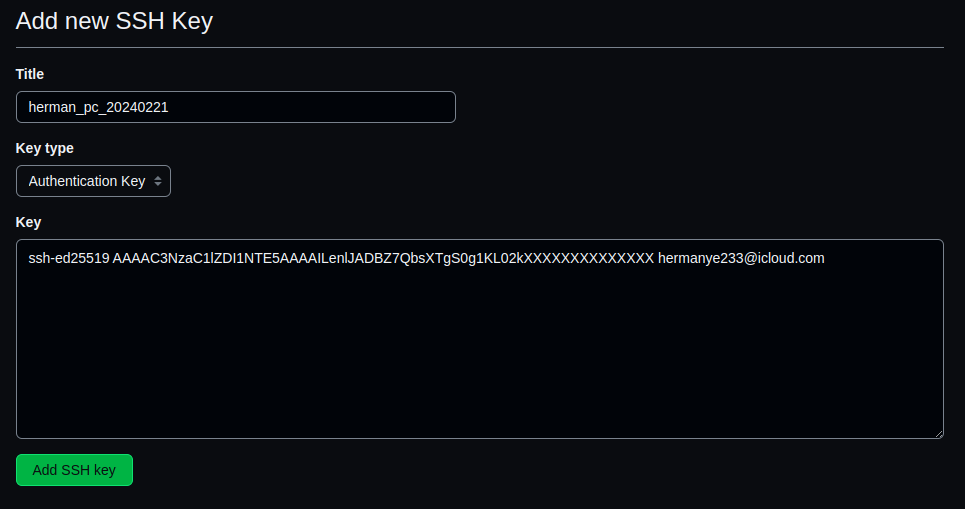
5.检查连接是否正常
最后,测试从主机到Github服务器的连接是否正常。
ssh -T git@github.com
如果正常,应当返回如下内容:
Hi Hermanye996! You’ve successfully authenticated, but GitHub does not
provide shell access.
如果设置了魔法代理,导致github的SSH端口无法访问,可以尝试执行以下脚本:
#!/bin/bash
# File: configure_ssh.sh
# Author: Herman Ye
# Date: 2023-11-03
# Set configuration parameters
host="github.com"
hostname="ssh.github.com"
port="443"
# Ensure the ~/.ssh directory exists
mkdir -p ~/.ssh
# Create or append the configuration to the ~/.ssh/config file
echo "Host $host" >> ~/.ssh/config
echo "Hostname $hostname" >> ~/.ssh/config
echo "Port $port" >> ~/.ssh/config
echo "Configuration has been written to the ~/.ssh/config file."
参考链接
https://docs.github.com/en/authentication/connecting-to-github-with-ssh/about-ssh
https://docs.github.com/en/authentication/connecting-to-github-with-ssh/managing-deploy-keys
https://docs.github.com/en/authentication/connecting-to-github-with-ssh/generating-a-new-ssh-key-and-adding-it-to-the-ssh-agent
https://docs.github.com/en/authentication/connecting-to-github-with-ssh/adding-a-new-ssh-key-to-your-github-account